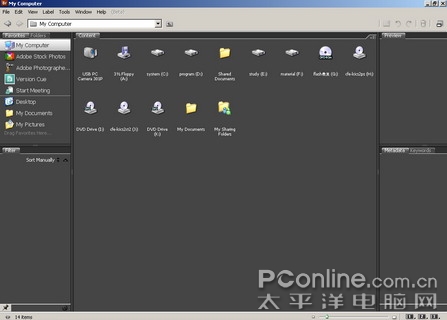鼠绘一条绸带教程
2024-01-21 17:36:30
来源/作者: /
己有:0人学习过
制作绸带之前,需要找一些实物图参考一下,重点了解褶皱部分的构造。然后画出轮廓,慢慢细化中间的一些褶皱,做出质感。绸带较复杂的可以分段来完成。
最终效果

1、新建一个1024* 650像素,分辨率为72的画布。选择渐变工具,颜色设置如图1,然后由中间向边角拉出图2所示的径向渐变作为背景色。

<图1>

<图2>
2、现在来制作第一段绸带,需要完成的效果如下图。

<图3>
3、新建一个组,在右下角位置,用钢笔勾出第一段绸带的轮廓路径,按Ctrl+ 回车转为选区,然后给组添加图层蒙版,如下图。

<图4>
4、在组里新建一个图层,填充淡紫色:#EACAF6作为底色,如下图。

<图5>
5、右侧部分有一点过渡色,新建一个图层,用钢笔在右侧边缘勾出下图所示的选区,羽化6个像素后填充暗紫色#7855A5,取消选区后添加图层蒙版,用透明度较低的黑色画笔把局部擦掉,效果如下图。

<图6>
下一篇:ps鼠绘台球和球杆教程